Wi-Fi-verbinding via access points
In deze sectie wordt het aansluiten bij een Wi-Fi-netwerk via een access point dat compatibel is met WPS (PBC-modus), beschreven.
Controleer eerst de locatie van de WPS-knop en hoe lang u deze moet indrukken. Het kan circa een minuut duren om een Wi-Fi-verbinding tot stand te brengen.
-
Selecteer [
: Wi-Fi-/Bluetooth-verbinding].
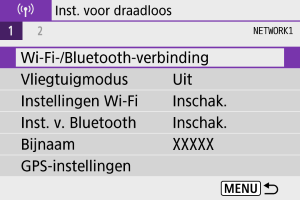
-
Selecteer een optie.
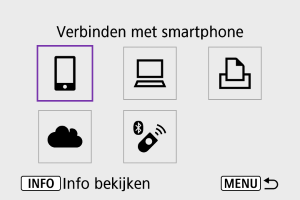
-
Selecteer [Voeg apparaat v. verbinding toe].
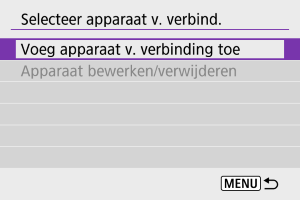
- Het volgende bericht wordt weergegeven als u [
Verbinden met smartphone] hebt geselecteerd. Als Camera Connect al is geïnstalleerd, selecteert u [Niet weergeven].
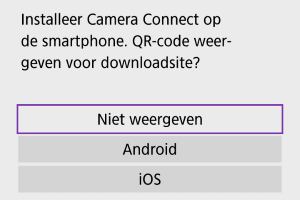
- Op het scherm [Verbinden met smartphone] dat erna wordt weergegeven, selecteert u [Verbinden via Wi-Fi].
- Het volgende bericht wordt weergegeven als u [
-
Selecteer [Ander netwerk].
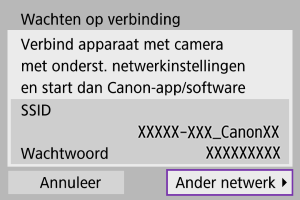
- Wordt weergegeven wanneer [
], [
] of [
] geselecteerd is.
- Wordt weergegeven wanneer [
-
Selecteer [Verbind via WPS].
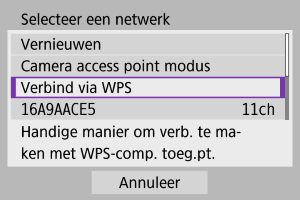
Opmerking
- Zie Camera access point modus als [Camera access point modus] wordt weergegeven in stap 5.
-
Selecteer [WPS (PBC-modus)].
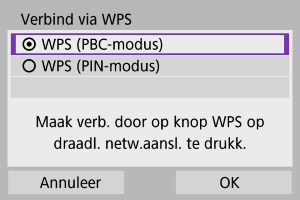
- Selecteer [OK].
-
Maak verbinding met een access point via Wi-Fi.
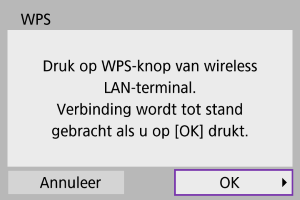
- Druk op de WPS-knop van het access point.
- Selecteer [OK].
-
Selecteer [Autom. instellen].
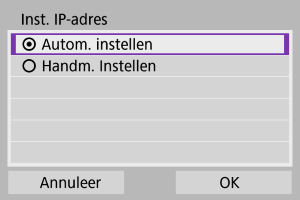
- Selecteer [OK] om het instelscherm voor de Wi-Fi-functie te openen.
- Als een fout optreedt met [Autom. instellen] raadpleegt u IP-adres handmatig instellen.
-
Geef de instellingen voor de Wi-Fi-functie op.
[
Verbinden met smartphone]
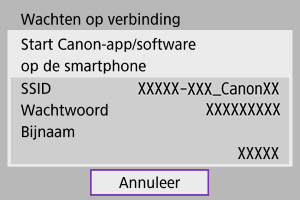
- Tik in het scherm Wi-Fi-instellingen van de smartphone op de SSID (netwerknaam) die wordt weergegeven op de camera en voer vervolgens het wachtwoord van het access point in voor de verbinding.
Ga naar stap 8 in Wi-Fi-verbinding zonder gebruik van Bluetooth.
[
Afstandsbedien. (EOS Utility)]
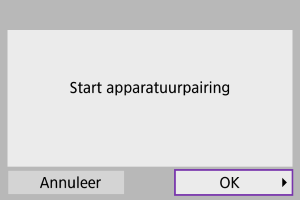
Ga naar stap 7 of 8 in Stappen op de computer (2).
[
Afdrukken van Wi-Fi-printer]
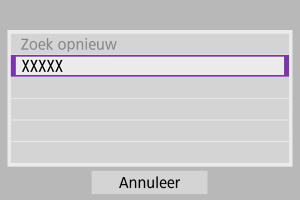
Ga naar stap 6 in Verbinding maken met een printer via Wi-Fi.
Registreer bij image.canon.
Ga naar stap 5 in Registreren bij image.canon.
Camera access point modus
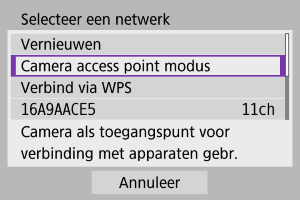
Camera access point modus is een verbindingsmodus om de camera rechtstreeks met elk apparaat via Wi-Fi te verbinden. Weergegeven wanneer [], [
] of [
] is geselecteerd na [
: Wi-Fi-/Bluetooth-verbinding].
IP-adres handmatig instellen
De weergegeven opties verschillen afhankelijk van de Wi-Fi-functie.
-
Selecteer [Handm. Instellen].
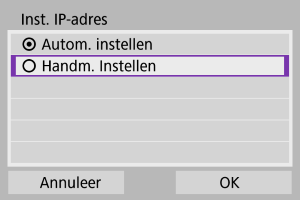
- Selecteer [OK].
-
Selecteer een optie.
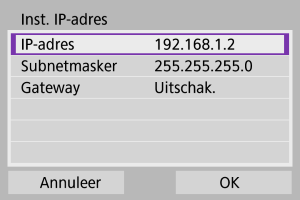
- Selecteer een optie om het scherm voor numerieke invoer te openen.
- Selecteer [Inschak.] en vervolgens [Adres] om een gateway te gebruiken.
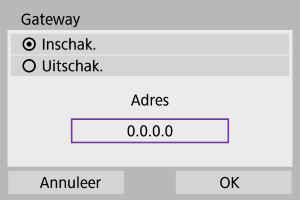
-
Voer de gewenste waarden in.
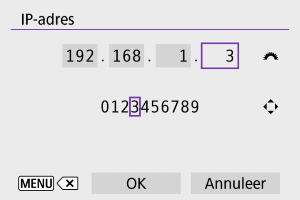
- Draai het wiel
om de invoerpositie in het bovenste gedeelte te verplaatsen en gebruik de toetsen
om cijfers te selecteren die u wilt invoeren. Druk op de knop
om het geselecteerde cijfer in te voeren.
- Druk op de knop
om het cijfer te verwijderen dat u zojuist hebt ingevoerd.
- Selecteer [OK] nadat de cijfers zijn ingevoerd. De weergave keert terug naar het scherm in stap 2.
- Draai het wiel
-
Selecteer [OK].
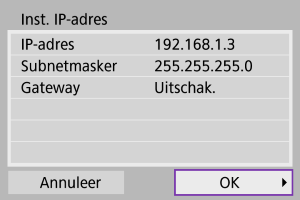
- Wanneer u alle nodige items hebt ingesteld, selecteert u [OK].
- Indien u niet zeker weet wat u moet invoeren, raadpleegt u Netwerkinstellingen controleren of vraagt u de netwerkbeheerder of een andere persoon die kennis heeft van het netwerk om hulp.